- Kayıt
- 7 Şubat 2015
- Mesajlar
- 352
- Tepkiler
- 208
- Yaş
- 31
- Meslek
- Mekatronik Mühendisi
- Üniv
- Fırat Üniversitesi
Google Chrome'u Hız ve Performans Konusunda Daha da İleriye Taşıyacak 12 Pratik İpucu
Çevrim içi hayatımızın en önemli parçaları arasında ilk sırada verdiği hizmetler ve sağladığı servisler sayesinde Google var.
Gmail, arama hizmetleri, YouTube, Chrome ve buna benzer birçok kolaylık artık onu vazgeçilmez yapmış durumda.
Ancak, Google'ın Chromium tabanlı tarayıcısı Chrome, hızı ve sadeliği ile birlikte bellek ve ram kullanma konularında da dilimizden düşmüyor desek yeridir.
Bununla beraber kullanmak zorunda olduğumuz eklentiler de tarayıcıya ek yükler bindirdiği için bazen bu sevgi nefrete de dönüşüyor diyebiliriz. Madem böyle kronik bir sorunu var biz de Chrome'u çok daha efektif kullanmak isteyenler için eklenti ve ayar bazlı birkaç öneride bulunmak istedik.
1. İşinize yaramayan uzantıları kaldırın.
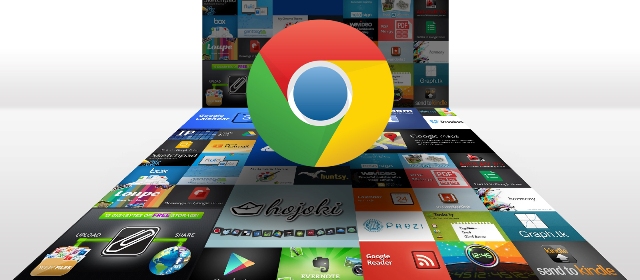 Klasik ama etkili bir öneri. Çoğunlukla denemek amacıyla
Klasik ama etkili bir öneri. Çoğunlukla denemek amacıyla
Şu adımları izleyin;
2. İşinize yaramayan eklentileri devre dışı bırakın.
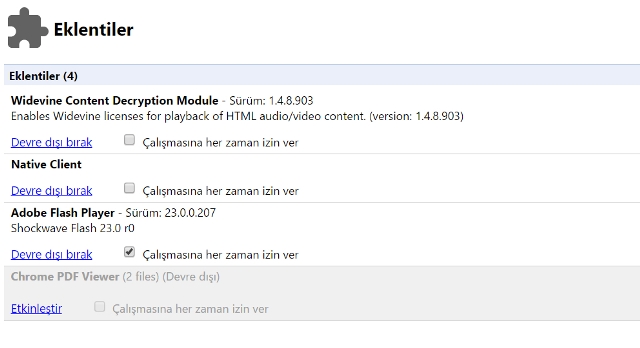
Eklenti ile uzantı arasındaki farkı buradan anlayabilirsiniz.
Google, bu karışıklığın önüne geçmek için Chrome için yazılan uygulamalara "uzantı" adını vermiş.
Yukarıdaki görselde görünen eklentiler bazı uzantılarla birlikte bu kısma eklenebilir. Ek olarak ihtiyaçlar dahilinde kendiniz de ekleyebilirsiniz.
Peki hiç işinize yaramayan eklentilerin tarayıcınızı yormasına ne gerek var? Bu pencereye ulaşmak için;
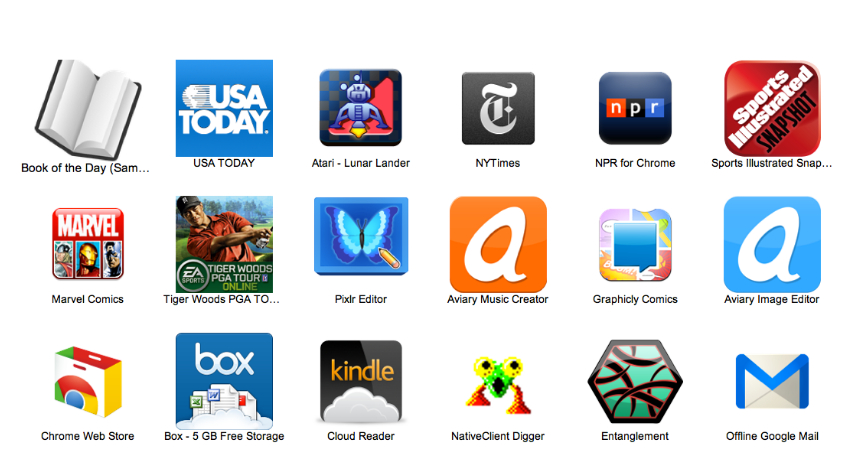
Uzantı diye eklenen ancak uzantılar sayfasında görünmeyen uygulamaların app's kısmına düştüğünden haberdar mısınız? Eğer değilseniz bunları tamamen kaldırmak için nedenleriniz var demektir.
Bu pencereye ulaşmak için;
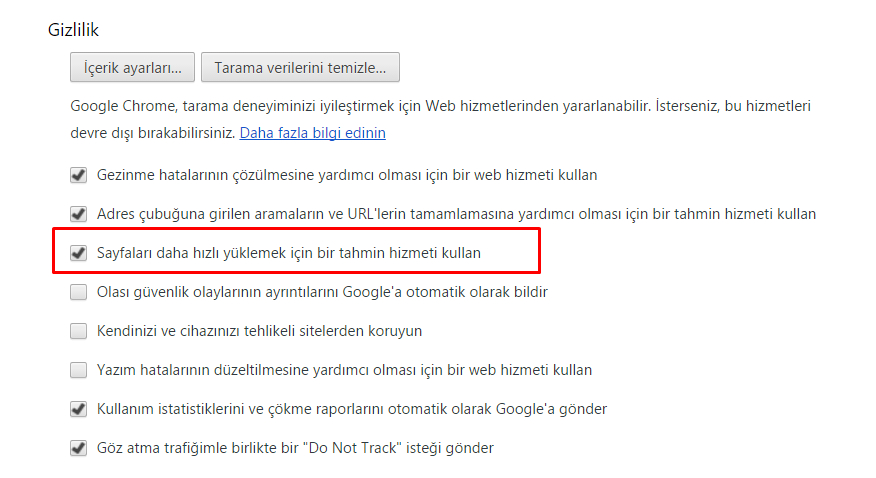
Muhtemelen bu ayar Chrome'da devre dışı olarak gelecektir. Sayfalardaki bekleme sürenizi azaltmak için yapabileceğiniz temel işlemlerden biriside sayfaları daha hızlı yüklemek için bir tahmin hizmeti kullan seçeneğini açmanız.
Bu özelliği aktif etmek için;
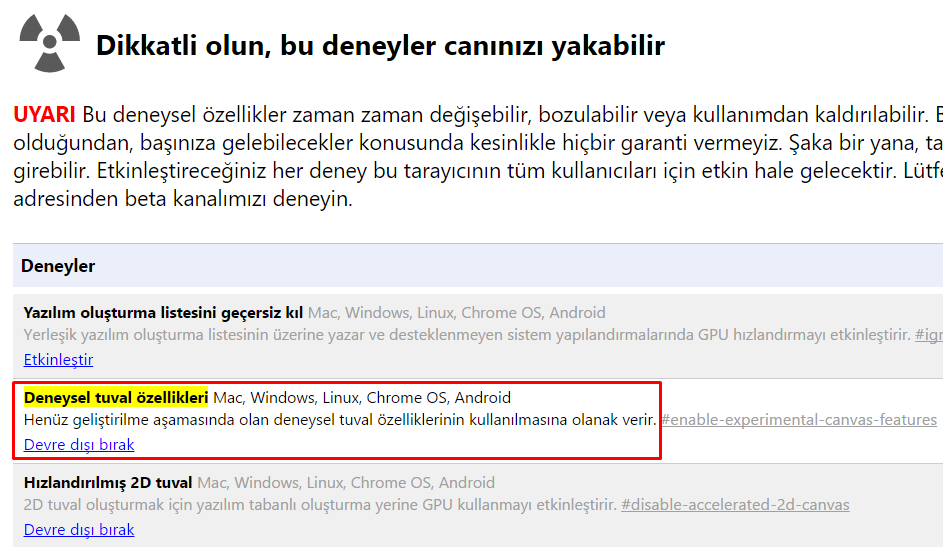
Her ne kadar "canınızı yakabilir" uyarısı olsa da, yapacağınız hatalardan korkmayın. Yanlış giden bir işlemin ardından ayarlar sekmesi altında tarayıcıyı sıfırlama seçeneği ile tüm işlemleri başa döndürebilirsiniz.
Sıradaki işlemimiz deneysel web özelliklerinden birisini içine alıyor. Kırımızı alanla işaretlenen kısım varsayılan olarak devre dışı geliyor. Chrome için performans iyileştirmeleri yapmanın püf noktalarında bu özelliği aktif etmek de var.
Bu ayar paneline ulaşabilmek için;
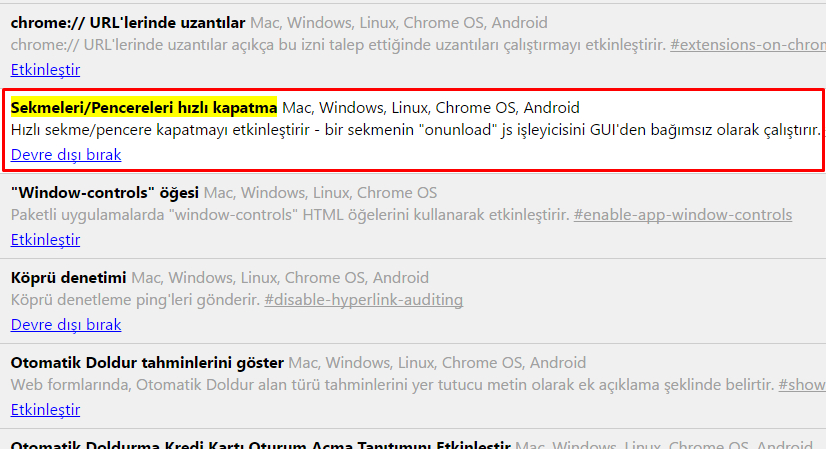
Gelişmiş performans ayarlarına devam ederken sıradaki adımımız sekmelerin kapanırken çok daha hızlı yanıt vermesini sağlayacak olan "Fast Unload" özelliğini aktif etmek.
Bu pencereye ulaşmak için;
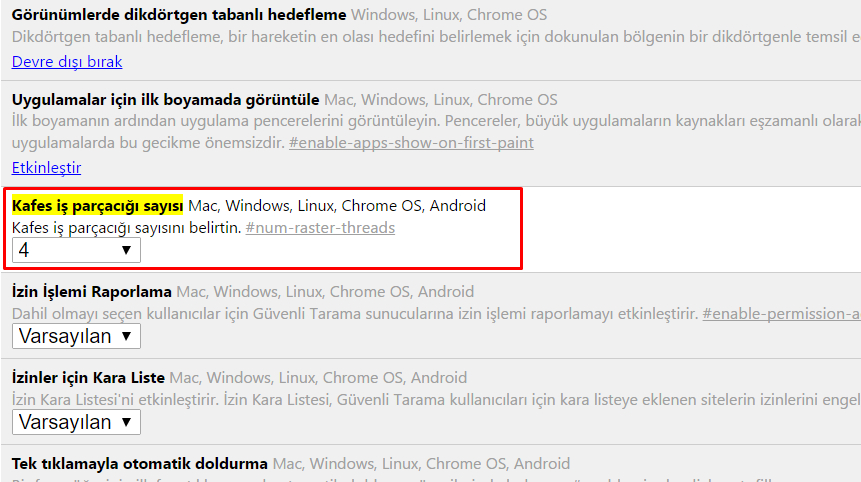
Bu nedir diye merak edenler için hemen kısa bir açıklama yazalım.
Bu özellik, yoğun görseller bulunan örneğin muhendisbeyinler.net gibi sitelerdeki imajların, giflerin çok daha hızlı yüklenmesini sağlar. Böylece içeriği okumak, görsele bakmak için kaybedeceğiniz zamanı size geri kazandırır.
Bu ayarı aktif etmek için;
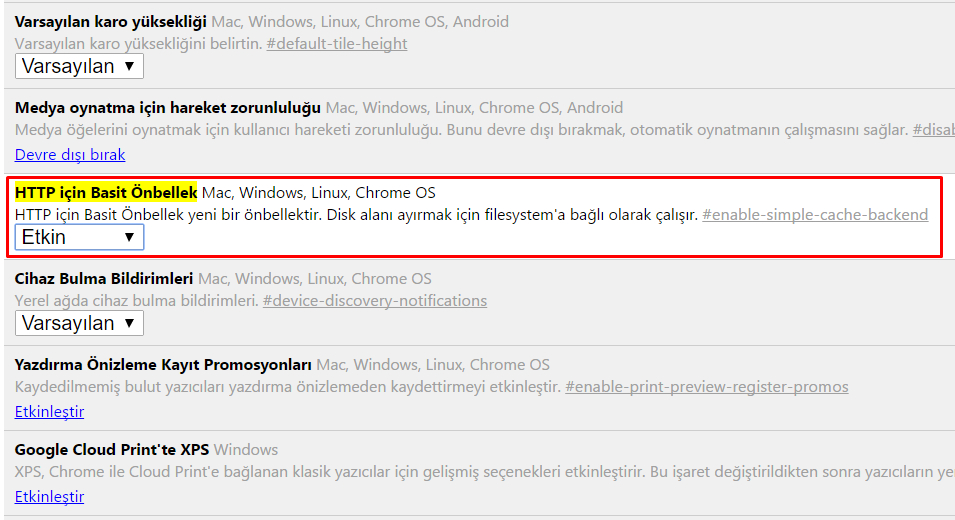
Basit Önbellek, Google Chrome'un yeni önbellekleme mekanizmasıdır. Alan tahsisi için yerel dosya sistemine dayanarak eski önbelleğe alma sisteminden daha iyi sonuçlar verir. Bu da bekleme süresinin en aza indireceği anlamına geliyor.
Bu ayarı da aktif etmek isterseniz;
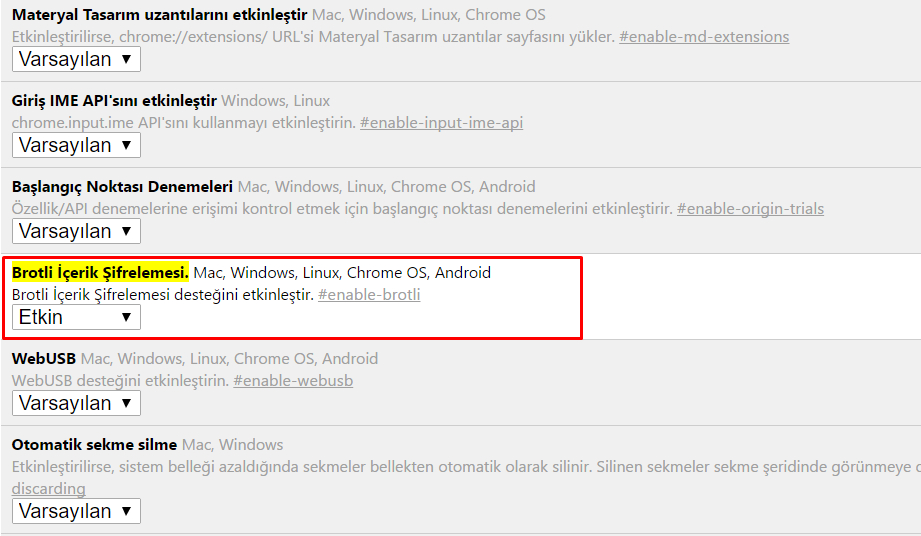
Performans ve hız konusunu yukarıdaki maddelerle epeyce ileri taşıdık. Peki neden devam etmeyelim? Sıradaki özellik Google'ın, Chrome için yeni geliştirdiği ve tüm web sitelerinde çalışmaya başlayan bir veri şifreleme algoritması.
Sıradaki özellik Google'ın, Chrome için yeni geliştirdiği ve tüm web sitelerinde çalışmaya başlayan bir veri şifreleme algoritması.
Brotli ile yüzde 17 ila 25 daha fazla sıkıştırma gerçekleşecek. Böylece hem internet kotanız sağlıklı kalmaya devam edecek hem de çok daha hızlı açılabilen web sitelerine ulaşmış olacaksınız.
Brotli özelliğini aktif etmek isterseniz;
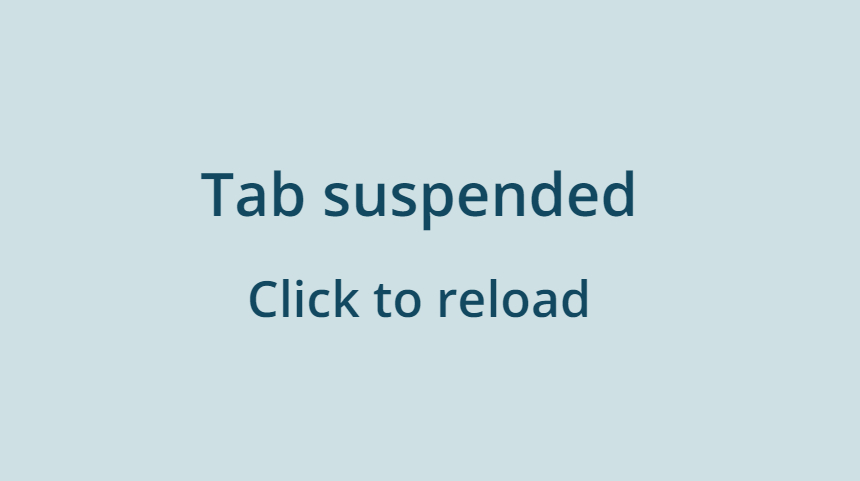
Google Chrome'da çok fazla sekme ile çalışıyorsanız sisteminizi daha çok yoruyorsunuz demektir.
Neyse ki, The Great Suspender bu sorunu zamanlayıcı ayarları yapıldıktan sonra kökten çözen bir eklenti.
Aktif olarak çalışmadığınız ancak açık olması gereken sekmeleri belirlenen süre sonunda uyutarak tarayıcının bellek kullanma oranını minimize edebiliyor.
Uzantıyı Chrome
Direkt indirmek için linke gidiniz.
Link: chrome.google.com/webstore/detail/the-great-suspender/klbibkeccnjlkjkiokjodocebajanakg
11. better Browser - for Chrome

Better Browser ile arama sonuçlarında sonraki sayfaya geçme butonu tarih oluyor.
Sırası gelen sayfalar otomatik olarak alt kısma doğru açılır ve hem performans hem de zaman kazandırır.
12. Hover Zoom+ ile fotoğrafların üzerine tıklamanıza gerek kalmasın.
Facebook, Twitter gibi sosyal ağlarda takip ettiğimiz insanların attığı fotoğrafların tam boyutunu görmek için üzerine tıklamanız gerekmiyor artık.
Bu eklenti ile tüm sosyal ağlar, Google görsel aramalarındaki tüm sonuçlarda çıkan görsellere tıklamadan tam ekran olarak görebilirsiniz.
Kısa yol tuşları ile de görüntülediğiniz görseli anında bilgisayarınıza indirmek de mümkün.
İçeriğin sonuna gelmişken bir bilgilendirme yapalım.
Google Chrome Aralık ayında çok sıkı bir güncelleme alacak. Bu güncelleme ile bellek ve ram kullanımının % 50 azalacağını ön görüyor.
Kaynak:
onedio.com/haber/google-chrome-hizlandirma-ve-performans-teknikleri-742132
Çevrim içi hayatımızın en önemli parçaları arasında ilk sırada verdiği hizmetler ve sağladığı servisler sayesinde Google var.
Gmail, arama hizmetleri, YouTube, Chrome ve buna benzer birçok kolaylık artık onu vazgeçilmez yapmış durumda.
Ancak, Google'ın Chromium tabanlı tarayıcısı Chrome, hızı ve sadeliği ile birlikte bellek ve ram kullanma konularında da dilimizden düşmüyor desek yeridir.
Bununla beraber kullanmak zorunda olduğumuz eklentiler de tarayıcıya ek yükler bindirdiği için bazen bu sevgi nefrete de dönüşüyor diyebiliriz. Madem böyle kronik bir sorunu var biz de Chrome'u çok daha efektif kullanmak isteyenler için eklenti ve ayar bazlı birkaç öneride bulunmak istedik.
1. İşinize yaramayan uzantıları kaldırın.
Linki görmek için izniniz yoktur
Giriş yap veya kayıt ol.
'a eklenen eklentiler devre dışı bırakıldıktan sonra tarayıcının servislerini yormaya devam ediyor. Bunları tamamen kaldırarak bir nebze de olsa tarayıcının rahatlamasına neden olur. Şu adımları izleyin;
- Tarayıcıda yeni bir boş sekme açın
- Adres çubuğuna chrome://extensions yazın.
- Kullanmadığınız ya da işinize yaradığı
2. İşinize yaramayan eklentileri devre dışı bırakın.
Eklenti ile uzantı arasındaki farkı buradan anlayabilirsiniz.
Google, bu karışıklığın önüne geçmek için Chrome için yazılan uygulamalara "uzantı" adını vermiş.
Yukarıdaki görselde görünen eklentiler bazı uzantılarla birlikte bu kısma eklenebilir. Ek olarak ihtiyaçlar dahilinde kendiniz de ekleyebilirsiniz.
Peki hiç işinize yaramayan eklentilerin tarayıcınızı yormasına ne gerek var? Bu pencereye ulaşmak için;
- Boş bir sekme açın
- Adres çubuğuna chrome://plugins yazın
- Açılan pencereden eklentileri kontrol edin.
Uzantı diye eklenen ancak uzantılar sayfasında görünmeyen uygulamaların app's kısmına düştüğünden haberdar mısınız? Eğer değilseniz bunları tamamen kaldırmak için nedenleriniz var demektir.
Bu pencereye ulaşmak için;
- Yeni bir sekme açın
- Adres çubuğuna chrome://apps yazın.
- Açılan pencerde uygulamaların üzerine sağ tuş ile tıklayarak "Chrome'dan kaldır" seçeneğini tıklayın.
Muhtemelen bu ayar Chrome'da devre dışı olarak gelecektir. Sayfalardaki bekleme sürenizi azaltmak için yapabileceğiniz temel işlemlerden biriside sayfaları daha hızlı yüklemek için bir tahmin hizmeti kullan seçeneğini açmanız.
Bu özelliği aktif etmek için;
- Ayarlar sekmesine gidin.
- Gelişmiş ayarları göster seçeneğine tıklayın.
- Gizlilik menüsü altında bulunan kutucuğu işaretleyin.
Her ne kadar "canınızı yakabilir" uyarısı olsa da, yapacağınız hatalardan korkmayın. Yanlış giden bir işlemin ardından ayarlar sekmesi altında tarayıcıyı sıfırlama seçeneği ile tüm işlemleri başa döndürebilirsiniz.
Sıradaki işlemimiz deneysel web özelliklerinden birisini içine alıyor. Kırımızı alanla işaretlenen kısım varsayılan olarak devre dışı geliyor. Chrome için performans iyileştirmeleri yapmanın püf noktalarında bu özelliği aktif etmek de var.
Bu ayar paneline ulaşabilmek için;
- Boş bir sekme açın
- Adres çubuğuna chrome://flags/#enable-experimental-canvas-features yazın.
- Açılan pencere sizi direkt bu ekrana götüreceği için "etkinleştir" seçeneğini işaretleyerek tarayıcıyı yeniden başlatın.
Gelişmiş performans ayarlarına devam ederken sıradaki adımımız sekmelerin kapanırken çok daha hızlı yanıt vermesini sağlayacak olan "Fast Unload" özelliğini aktif etmek.
Bu pencereye ulaşmak için;
- Boş bir sekme açın
- Adres çubuğuna chrome://flags/#enable-fast-unload yazın.
- Açılan pencere yine sizi direkt bu ekrana götüreceği için "etkinleştir" seçeneğini işaretleyerek tarayıcıyı yeniden başlatın.
Bu nedir diye merak edenler için hemen kısa bir açıklama yazalım.
Bu özellik, yoğun görseller bulunan örneğin muhendisbeyinler.net gibi sitelerdeki imajların, giflerin çok daha hızlı yüklenmesini sağlar. Böylece içeriği okumak, görsele bakmak için kaybedeceğiniz zamanı size geri kazandırır.
Bu ayarı aktif etmek için;
- Boş bir sekme açın
- Adres çubuğuna chrome://flags/#num-raster-threads yazın.
- Açılan pencere yine sizi direkt bu ekrana götüreceği için "etkinleştir" seçeneğini işaretleyerek tarayıcıyı yeniden başlatın.
Basit Önbellek, Google Chrome'un yeni önbellekleme mekanizmasıdır. Alan tahsisi için yerel dosya sistemine dayanarak eski önbelleğe alma sisteminden daha iyi sonuçlar verir. Bu da bekleme süresinin en aza indireceği anlamına geliyor.
Bu ayarı da aktif etmek isterseniz;
- Boş bir sekme açın
- Adres çubuğuna chrome://flags/#enable-simple-cache-backend yazın.
- Açılan pencere yine sizi direkt bu ekrana götüreceği için "etkinleştir" seçeneğini işaretleyerek tarayıcıyı yeniden başlatın.
Performans ve hız konusunu yukarıdaki maddelerle epeyce ileri taşıdık. Peki neden devam etmeyelim?
Brotli ile yüzde 17 ila 25 daha fazla sıkıştırma gerçekleşecek. Böylece hem internet kotanız sağlıklı kalmaya devam edecek hem de çok daha hızlı açılabilen web sitelerine ulaşmış olacaksınız.
Brotli özelliğini aktif etmek isterseniz;
- Boş bir sekme açın
- Adres çubuğuna chrome://flags/#enable-brotli yazın.
- Açılan pencere yine sizi direkt bu ekrana götüreceği için "etkinleştir" seçeneğini işaretleyerek tarayıcıyı yeniden başlatın.
Google Chrome'da çok fazla sekme ile çalışıyorsanız sisteminizi daha çok yoruyorsunuz demektir.
Neyse ki, The Great Suspender bu sorunu zamanlayıcı ayarları yapıldıktan sonra kökten çözen bir eklenti.
Aktif olarak çalışmadığınız ancak açık olması gereken sekmeleri belirlenen süre sonunda uyutarak tarayıcının bellek kullanma oranını minimize edebiliyor.
Uzantıyı Chrome
Linki görmek için izniniz yoktur
Giriş yap veya kayıt ol.
Mağazası'ndan bulabilmek mümkün. Direkt indirmek için linke gidiniz.
Link: chrome.google.com/webstore/detail/the-great-suspender/klbibkeccnjlkjkiokjodocebajanakg
11. better Browser - for Chrome
Better Browser ile arama sonuçlarında sonraki sayfaya geçme butonu tarih oluyor.
Sırası gelen sayfalar otomatik olarak alt kısma doğru açılır ve hem performans hem de zaman kazandırır.
12. Hover Zoom+ ile fotoğrafların üzerine tıklamanıza gerek kalmasın.
Facebook, Twitter gibi sosyal ağlarda takip ettiğimiz insanların attığı fotoğrafların tam boyutunu görmek için üzerine tıklamanız gerekmiyor artık.
Bu eklenti ile tüm sosyal ağlar, Google görsel aramalarındaki tüm sonuçlarda çıkan görsellere tıklamadan tam ekran olarak görebilirsiniz.
Kısa yol tuşları ile de görüntülediğiniz görseli anında bilgisayarınıza indirmek de mümkün.
İçeriğin sonuna gelmişken bir bilgilendirme yapalım.
Google Chrome Aralık ayında çok sıkı bir güncelleme alacak. Bu güncelleme ile bellek ve ram kullanımının % 50 azalacağını ön görüyor.
Kaynak:
onedio.com/haber/google-chrome-hizlandirma-ve-performans-teknikleri-742132
